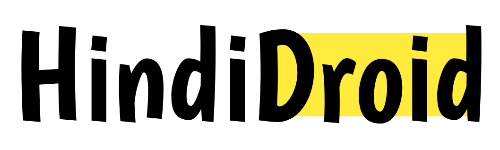एंड्राइड में जीमेल के सभी Mail कैसे डिलीट करें इसका सोलुशन बोहत से यूजर ढूंढ रहे है। ईमेल के लिए जीमेल सबसे पॉपुलर और दुनिया में सबसे ज्यादा यूज़ होने वाला ईमेल सर्विस प्रोवाइडर है। गूगल ने जीमेल को १ अप्रैल २००४ को लॉन्च किया था।
अभी कोरोना के टाइम पर सभी ऑफिस के काम Work From Home चल रहे है। इसके चलते बिजनेस मेल, कॉन्टेक्ट्स और क्वेरीज Mail के जरिये ही सब करते है। वैसे बोहत से Mail आपके इनबॉक्स में जमा हो गए होंगे।
चुन चुन के हज़ारो ईमेल डिलीट कर के परेशान हो गए हो तो आप चाहते है के सब ईमेल एकसाथ डिलीट करे।
अब सभी Mail एंड्राइड से कैसे डिलीट करे इसका आसान और सरल तरीका हम आज इस आर्टिकल आपको देंगे। आर्टिकल को एन्ड तक जरूर पढ़े।
Contents
एंड्राइड में जीमेल के सभी Mail डिलीट करने का आसान और सरल तरीका
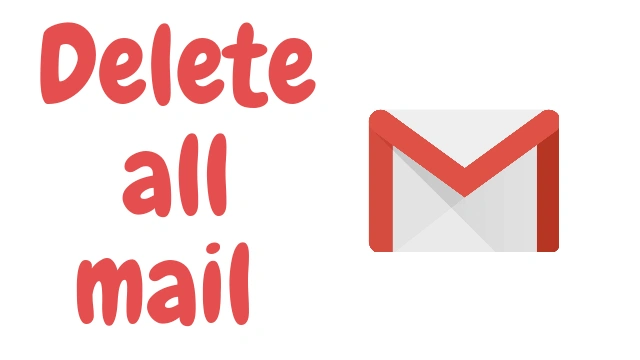
एंड्राइड में जीमेल के सभी Mail डिलीट करने के लिए निचे दिए गए स्टेप्स फॉलो करे। वैसे जीमेल के ऍप से आपको सभी मेल डिलीट करना हो तो वहा सेलेक्ट ऑल ऐसा कोई ऑप्शन नहीं है।
जीमेल ऍप से आपको सिर्फ एक एक मेल सेलेक्ट कर के डिलीट करना होगा। इससे परेशान होने की अब जरूरत नहीं पड़ेगी एंड्राइड में ही जीमेल के सभी Mail एक साथ डिलीट कर सकते है। इसके लिए आपको ब्राउज़र का यूज़ करना होगा।
स्टेप्स: नीचे दिए गए स्टेप्स फॉलो करे।
- सबसे पहले क्रोम ब्राउज़र ओपन करे
- न्यू टैब ओपन करे और डेस्कटॉप व्यू सेलेक्ट करे
- यूआरएल में गूगल पर जाये और जीमेल सर्च करे
- उसके बाद अपना जीमेल ID Pass एंटर करे और लॉगिन करे
- लॉगिन करने के बाद आपको लेफ्ट साइड में बॉक्स दिखेगा
- पर क्लिक करे उसके बाद Select all xxxx conversion in Primary पर क्लिक करें
- डिलीट आइकन Dustbins पर क्लिक कर के सभी मेल डिलीट करे
एंड्राइड में जीमेल के सभी Mail डिलीट करने के लिए वैसे तो ये सही और आसान तरीका है। लेकिन १ और तरीका है जिससे आप आटोमेटिक प्रॉसेस से मेल डिलीट कर सकते है।
ऑटोमेटिकली मेल डिलीट करने के लिए स्टेप्स फॉलो करे
स्टेप्स:
- सबसे पहले आपको Email Studio साइट पर जाना होगा।
- फिर आपको ईमेल सेडुलर, ईमेल रेस्पॉन्डर ऐसे बोहत ऑप्शन दिखेंगे।
- आपको ईमेल क्लीन अप के साइड में राइट एरो पर क्लिक करना होगा।
- फिर आपको गूगल अकाउंट एक्सेस करने की परमिशन मांगी जाएगी।
- रिव्यु परमिशन पर क्लिक कर के परमिशन दे दे फोटो में देख सकते है।
- उसके बाद आपको लॉगिन करना होगा।
- आप दिए गए विकल्प में से जो करना चाहते हो। उसे सेलेक्ट करे।
- फिर न्यू ऐड रूल पर क्लिक करे।
- पूछी गयी जानकारी भरे।
- इससे आप ख़ास ईमेल आईडी यूज़ कर सकते हो।
- प्रोसेस से जीमेल को कमांड दे सकते है।
- जैसे की सिलेक्टेड ईमेल आईडी से १ हफ्ते या १ महीने के टाइम पर प्राप्त ईमेल परमानेंट डिलीट कर सकते है।
- ऐसा करने के बाद सेव बटन पर क्लिक करे। उसके बाद बैकग्राउंड में ईमेल स्टूडियो चालू होगा।
- इस प्रॉसेस आपके चुने गए ईमेल आईडी से ऑटोमेटिकली ईमेल परमानेंटली डिलीट होते है।
इस आर्टिकल में हमने आपको एंड्राइड में जीमेल के सभी Mail कैसे डिलीट करें इसका आसान और सरल तरीका समझाया है। आपका इस आर्टिकल को लेकर जो विचार है हमे कमेंट कर के शेयर करे।